在现代社会中,我们越来越依赖电脑来存储和管理各种重要的个人和机密文件。然而,为了确保这些文件的安全性,我们需要采取措施来保护它们免受未经授权的访问。本文将介绍一种简单而有效的方法,即通过设置密码保护电脑文件夹来确保您的文件安全。

1.选择适合的操作系统及版本
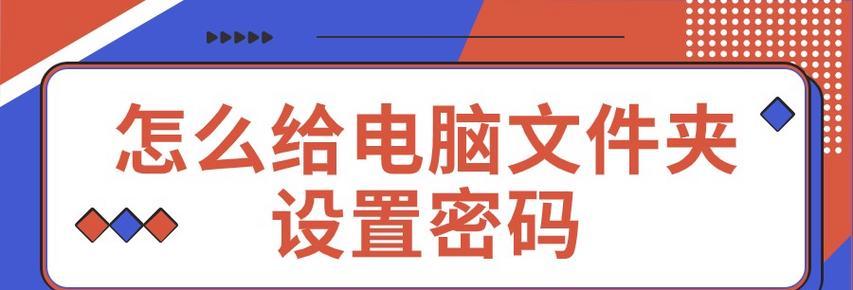
在开始设置密码保护电脑文件夹之前,首先要确认您正在使用的操作系统及版本是否支持此功能。
2.创建一个新的用户账户
为了确保文件夹中的内容只能被授权用户访问,您可以创建一个新的用户账户,并将文件夹与该账户关联。
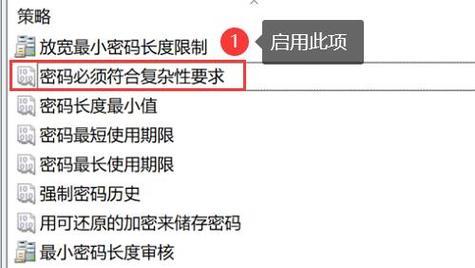
3.打开文件资源管理器
点击“开始”按钮,然后选择“计算机”或“我的电脑”,以打开文件资源管理器。
4.选择需要加密的文件夹
在文件资源管理器中,浏览到您想要加密的文件夹,并右键单击该文件夹。
5.选择属性选项
在右键单击文件夹后,选择“属性”选项,以打开文件夹的属性窗口。
6.进入安全选项卡
在文件夹的属性窗口中,选择“安全”选项卡,以进入安全设置。
7.点击编辑按钮
在安全选项卡中,点击“编辑”按钮,以修改文件夹的权限设置。
8.选择新用户账户
在编辑权限窗口中,点击“添加”按钮,然后在输入框中输入您创建的新用户账户的名称,并点击“检查名称”按钮。
9.设置文件夹访问权限
在编辑权限窗口中,选择您刚添加的新用户账户,并为该账户设置适当的文件夹访问权限。
10.应用更改
在设置完文件夹访问权限后,点击“应用”按钮,以保存所做的更改。
11.设置文件夹密码
在文件夹的属性窗口中,点击“高级”按钮,以打开高级属性窗口。
12.启用加密功能
在高级属性窗口中,勾选“加密内容以保护数据”,然后点击“确定”按钮。
13.保存密码恢复证书
在启用加密功能后,系统会提示您是否要保存密码恢复证书。建议您将其保存在安全的位置,以备不时之需。
14.完成文件夹加密设置
点击“确定”按钮后,系统将会开始加密您选定的文件夹。请耐心等待加密过程完成。
15.测试文件夹访问权限
在加密完成后,通过使用新用户账户登录电脑,尝试访问被加密的文件夹,以确保只有授权用户可以访问其内容。
通过设置密码保护电脑文件夹,我们可以有效地保护个人和机密文件的安全性。通过创建新用户账户、设置文件夹访问权限和启用加密功能,我们可以确保只有授权用户可以访问这些文件夹。这种简单而有效的方法可以在不使用第三方软件的情况下实现文件夹加密,为我们的文件提供了更高的安全性。







